„Právě jsem aktualizoval iOS 17 na svém iPadu mini 6 a selhal, takže musím iPhone obnovit pomocí iTunes, všechny poznámky mi odehrály a nemohu je najít v aplikaci Apple Notes, existuje nějaký způsob, jak se dostat je zpět? Prosím pomozte. “
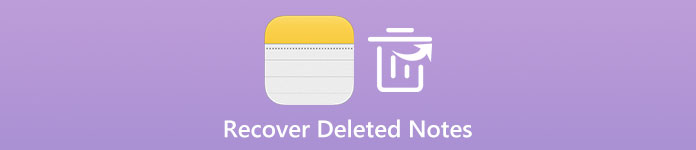
Mnoho lidí používá aplikace Poznámky k záznamu shrnutí pro obchodní schůzky, seznam nákupů na dovolenou, domácí úkoly atd. Nicméně, havaroval systém, mylně formát, neúmyslné smazání, všechny ty by mohly způsobit důležité poznámky zmizí z vašeho iPadu. Naštěstí se můžete dozvědět, jak jednoduše obnovit smazané poznámky na iPadu bez zálohování nebo zálohování iTunes / iCloud v tomto tutoriálu.
- Část 1: Jak obnovit smazané poznámky na iPadu
- Část 2: Jak obnovit smazané poznámky z iPadu z iTunes zálohování
- Část 3: Obnovení poznámek k iPadu z iCloud zálohování
- Část 4: Načíst chybějící poznámky na iPadu pomocí e-mailu
Část 1: Jak obnovit smazané poznámky na iPadu
V této části vám ukážeme, jak obnovit smazané poznámky na iPadu bez záloh.
Way 1: Obnovte smazané poznámky na iPadu pomocí funkce nedávného odstranění
Víš co? Apple může mít oznámení, taková nemožnost, že lidé chtějí z nějakých důvodů obnovit smazané poznámky na iPadu. Proto navrhla funkci nazvanou Nedávno smazat. V dalším slově, když odstraníte některé poznámky na iPadu, nejsou zmizeny, ale uložte do složky Poslední vymazání pro 30 dny.
Krok 1. Až zjistíte, že jste omylem odstranili důležité poznámky, otevřete si na domovské obrazovce iPadu aplikaci Poznámky. Na obrazovce Složka vyberte možnost „Nedávno smazáno“.
Krok 2. Nyní můžete vidět všechny poznámky smazané do 30 dnů. Klepněte na nabídku „Upravit“ v horní části obrazovky a poté vyberte všechny poznámky, které chcete obnovit.
Krok 3. Klepněte na možnost „Přesunout do“ dole a vyberte složku nebo vytvořte novou složku pro uložení obnovených poznámek.
Funkce Nedávno smazána je k dispozici pouze pro iOS 8 a novější.
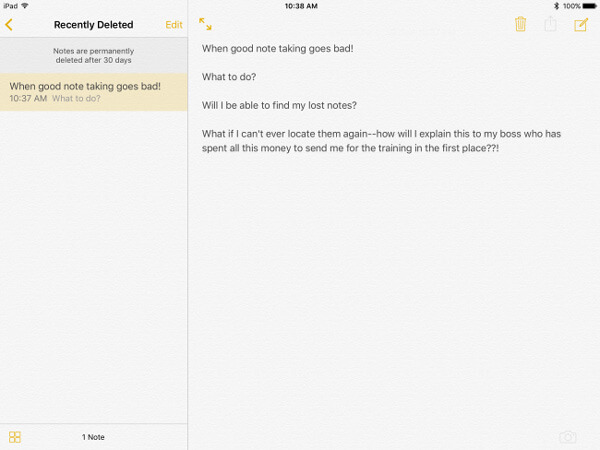
Way 2: Obnovte smazané poznámky na iPad profesionálně
Ve skutečnosti má nedávno smazaná funkce mnoho omezení, například ne více než 30 dnů. A pokud resetujete nebo obnovíte iPad, tato funkce je neplatná. Alternativní možností jsou profesionální nástroje pro obnovu dat, jako je Apeaksoft iPhone Obnova dat. Mezi jeho hlavní funkce patří:
- Obnovte smazané poznámky na zařízení iPad kvůli obnovení, obnovení, selhání systému nebo chybnému smazání.
- Získejte zpátky ztracené poznámky z zařízení iPad bez zálohování.
- Načíst určité poznámky z iTunes nebo iCloud záloh.
- Kromě poznámek podporuje také řadu datových typů, jako jsou kontakty, připomenutí, poznámky, fotografie, videa, hudba a další.
- Kompatibilní s iPad Pro/Air/mini 6 a staršími generacemi.
- Dostupné pro Windows 11/10/8/8.1/7/XP a macOS.
Stručně řečeno, je to nejjednodušší způsob, jak obnovit smazané poznámky na iPadu.

Krok 1. Nainstalujte nástroj pro obnovení smazaných poznámek do počítače
Získejte software pro obnovu dat iPad nainstalovaný v počítači. Má jednu verzi pro Windows a Mac. Pokud jste již zakoupili program, zaregistrujte program. Spusťte software v počítači.

Krok 2. Náhled vymazaných poznámek na iPadu pro obnovení
Na domovském rozhraní vyberte možnost „Obnovit ze zařízení iOS“ a klikněte na tlačítko „Spustit skenování“. Po dokončení se dostanete do podrobného okna. Vyberte „Poznámky“ v části „Poznámky a další“ na levé straně.

Krok 3. Obnovte smazané poznámky na iPadu
Procházejte a zaškrtněte políčka odstraněných poznámek, které chcete obnovit v seznamu, a klikněte na tlačítko „Obnovit“, abyste získali zpět ztracené poznámky z iPadu.
Část 2: Jak obnovit smazané poznámky na iPad z iTunes zálohování
Pokud jste v iPadu zapnuli funkci automatického zálohování, poznámky a další data budou uloženy v zálohách iTunes. Apeaksoft iPhone Data Recovery je schopen otevřít iTunes zálohování a provádět selektivní obnovení.
Krok 1. Přepněte do režimu obnovení zálohování iTunes
Spusťte také desktopový program. Chcete-li přepnout do tohoto režimu, zvolte možnost „Obnovit ze záložního souboru iTunes“.

Krok 2. Otevřete zálohu iTunes pro obnovení odstraněných poznámek
Vyberte nejnovější zálohu iTunes nebo libovolný záložní soubor obsahující odstraněné poznámky. Kliknutím na tlačítko „Spustit skenování“ zahájíte extrakci dat ze zálohy iTunes.

Krok 3. Obnovte smazané poznámky na iPadu
Při přechodu do okna s podrobnostmi vyberte na levé liště „Poznámky“ a vyberte poznámky, abyste se dostali zpět na pravou stranu. Nakonec to dokončete kliknutím na tlačítko „Obnovit“.
Část 3: Obnovte Poznámky k iPadu z iCloud zálohování
Pokud používáte iCloud k zálohování vašeho iPadu, aplikace iPhone Data Recovery vám také pomůže obnovit smazané poznámky.
Krok 1. Otočte se do režimu obnovení zálohování iCloud
Otevřete nejlepší nástroj pro obnovení poznámek, vyberte možnost „Obnovit ze záložního souboru iCloud“ a přihlaste se ke svému účtu iCloud a heslu pro přístup k zálohám iCloud.

Krok 2. Extrahujte smazané poznámky ze zálohy iCloud
Vyberte správnou zálohu na iCloudu a klikněte na tlačítko „Stáhnout“. Po stažení budou všechna data uvedena v záloze. Na levém postranním panelu vyberte možnost „Poznámky“ a vpravo zobrazte náhled odstraněných poznámek.

Krok 3. Obnovte smazané poznámky na iPadu z iCloud zálohování
Vyberte požadované poznámky a stiskněte tlačítko „Obnovit“. V rozbalovacím dialogovém okně zadejte složku, do které chcete poznámky uložit, a kliknutím na tlačítko Obnovit je znovu načtěte. Další informace o tom, jak na to obnovit poznámky od iCloud, zkontrolujte tento příspěvek.
Část 4: Načíst chybějící poznámky na iPadu pomocí e - mailu
Pokud jste nastavili svůj e-mail s aplikací Notes, odstraněná poznámka o obnovení iPadu by měla být jednoduchá úloha.
Krok 1. V prohlížeči otevřete svůj e-mailový účet a podívejte se, zda jsou smazané poznámky ve vašem e-mailu.
Krok 2. Pokud najdete ztracené poznámky, otevřete v iPadu aplikaci „Nastavení“, přejděte na „Pošta“ a vyberte svůj e-mailový účet.
Krok 3. Chcete-li obnovit smazané poznámky v iPadu, vypněte „Poznámky“ a znovu je zapněte.

Doporučit: iOS Data Backup & Restore
Apeaksoft Zálohování a obnovení dat systému iOS je profesionální záložní nástroj pro iPad. Mezi jeho hlavní funkce patří:
- 1. Zálohujte celý iPad jediným kliknutím.
- 2. Vyberte poznámky v iPadu, abyste jednoduše vytvořili selektivní zálohu.
- 3. Kromě poznámek, kontaktů, SMS, historie hovorů, připomenutí, kalendářů, fotografií, hudby, videa a dalších.
- 4. Obnovte odstraněné poznámky z iPadu ze záloh.
- 5. Podporujte všechny modely iPadu a iOS 17 / 16 / 15 nebo starší.
- 6. Spusťte na Windows 11/10/8/7/XP a macOS.
Stručně řečeno, může vám pomoci obnovit smazané poznámky.

Závěr:
V tomto tutoriálu jsme sdíleli čtyři způsoby, jak obnovit smazané poznámky na iPadu pomocí aplikace Notes, zálohy iTunes nebo iCloud a e-mailu. Pokud jste na iPadu ztratili důležité poznámky, můžete se podle pokynů výše dostat zpět. Kromě toho doporučujeme nejlepší nástroj pro zálohování poznámek iPad, Apeaksoft iOS Data Backup & Restore, aby nedošlo ke ztrátě dat.








